Slå Global Logging På eller Av i Microsoft Outlook 365

Microsoft Support spurte om å dele feilloggen fra Outlook-app, men vet ikke hvordan? Finn her trinnene for Outlook Global Logging og Advanced Logging.
I 2020 har alle videokonferanseplattformer hatt en god del av berømmelse. Ettersom de fleste av oss går tilbake til å jobbe hjemmefra, har videosamtaler og eksternt samarbeid blitt tidens behov, og bransjelederne har gjort sitt beste for å være så gjestfrie som mulig.
Konkurransen har vært hard, som du forventer. Kampen har imidlertid stort sett bare vært om andreplassen. Toppmøtet er allerede hevdet av Zoom , og det er ingen utfordrer i sikte ennå.
Den USA-baserte videosamtalerplattformen har stadig rullet ut eksepsjonelle funksjoner, og alltid før konkurransen. For ikke å glemme, Zoom var den første som ga oss morsomme virtuelle bakgrunner , og verden har ikke vært den samme siden. Funksjonen er fortsatt ikke den mest raffinerte, selvfølgelig, spesielt når det kommer til gjenstandsgjenkjenning.
Zooms virtuelle bakgrunn fungerer kun med enkle objekter og under optimale forhold. Dessverre er det kanskje ikke så enkelt å oppnå de nevnte betingelsene som man skulle ønske. I dette stykket skal vi ta en titt på de gjeldende begrensningene for Zooms objektdeteksjon og fortelle deg hvordan du får bedre resultater.
Relatert: Hvordan rapportere en bruker i Zoom
Innhold
Kjernen i problemet
Virtuell bakgrunn er en av de fremtredende funksjonene til Zoom. Og selv om det samme har blitt replikert av nesten alle konkurrentene – Google Meet og Microsoft Teams – fortsetter folk å bruke Zoom for å oppleve det originale virtuelle bakgrunnssystemet på egen hånd.
Virtuelle bakgrunner hjelper deg ikke bare med å fremstå ryddigere foran kollegene dine, men de hjelper også med å presentere ideer på en innovativ måte. Hvis du for eksempel bruker en historisk plassering som zoombakgrunn, kan du legge til mer kontekst til bildet du maler. Du kan også skyve den frem og ta med noen gjenstander foran kameraet for å forbedre demonstrasjonen.
Dessverre er det akkurat her Zooms virtuelle bakgrunnssystem begynner å miste formen. Ofte vil den ikke oppdage objektene i bevegelse og vurdere dem som en del av bakgrunnen i stedet. Når det skjer, er det bare du som forblir i fokus for videoen, men ikke objektene du prøver å vise frem.
Relatert: Hvordan streame Zoom-møtene dine på Facebook og YouTube?
Hvorfor skjer det?
Zooms virtuelle bakgrunnssystem er designet for mennesker, ikke livløse objekter. Systemet har blitt lært opp til å oppdage kantene til et typisk menneske. Så hver gang et komplekst sekundært objekt introduseres, blir systemet forvirret og begynner å savne merket.
Zoom krever også god belysning og et stødig motiv. Med mindre du er i et godt opplyst rom og sitter akseptabelt stille, kan Zoom mislykkes i å lage mat i de virtuelle bakgrunnseffektene.
Relatert: Hvordan senke volumet i Zoom, Microsoft Teams og Google Meet?
Hvordan forbedre objektdeteksjon i Zoom?
Vi har sett problemet og hva som forårsaker det. Nå er det på tide å se på noen få løsninger for det samme.
1. Lys den opp
Dette er definitivt det viktigste tipset vi kan gi deg. Zoom – eller en hvilken som helst annen videosamtaletjeneste for den saks skyld – anbefaler å sitte i et godt opplyst rom. Anbefalingen blir et krav når du bruker virtuell bakgrunn.
For å oppdage kanter må Zoom måle lysforskjellen nøyaktig og ringe. Hvis du er i dårlige lysforhold og uten grønn skjerm, ikke forvent at Zoom skal gjøre underverker.
2. Få en grønn skjerm
Det er en grunn til at Zoom anbefaler å bruke grønne skjermer mens du bruker virtuelle bakgrunner. De kommer inn billig, kan henge stille i bakgrunnen din og forbedrer kantdeteksjonen dramatisk i virtuell bakgrunn.
Sørg i tillegg for å gi Zoom beskjed om at du har en klar til bruk grønn skjerm til din disposisjon. På den måten, når du bestemmer deg for å sette opp den grønne bakgrunnen, vil Zoom være klar til å kaste seg over.
Etter at du har satt opp en grønn skjerm, logger du på Zoom-skrivebordsklienten og klikker på innstillingshjulet øverst til høyre. Gå nå til "Virtuell bakgrunn"-fanen på venstre side og merk av for "Jeg har en grønn skjerm" nederst i Zoom-vinduet.
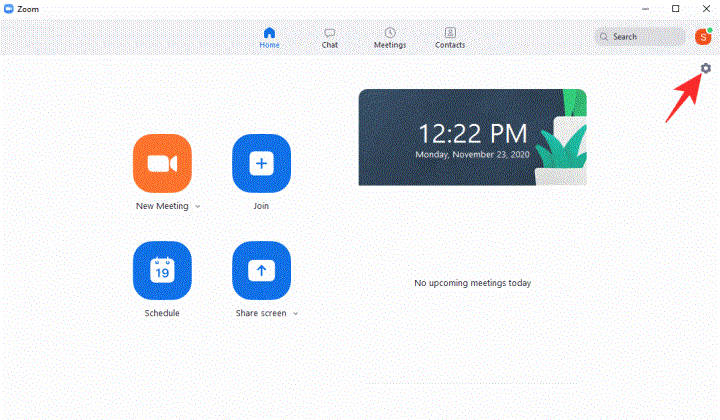
3. Ikke beveg deg for mye
Zooms virtuelle bakgrunnssystem er virkelig et flott verktøy, men det har sin del av begrensninger. En av de mest vanvittige må være dens manglende evne til å spore dynamiske objekter foran kameraet. Den gjør det litt bedre foran en grønn skjerm og under optimale lysforhold.
Imidlertid må motivet i fokus fortsatt holde seg stille og ikke bevege seg for mye. Så hvis du håper å demonstrere noe for Zoom-publikummet ditt, vil vi anbefale å gjøre arbeidet så sakte som mulig.
4. Bruk farger som kan skilles ut
Denne løsningen er utelukkende for de Zoomere som ikke har tilgang til en grønn skjerm. Som nevnt ovenfor fungerer Zooms virtuelle bakgrunnssystem veldig bra når du har installert en grønn skjerm. Hvis du ikke gjør det, må bakgrunnen og forgrunnen alltid være tydelig å skille for at funksjonen skal fungere.
Så hver gang du bruker Zooms virtuelle bakgrunner, sørg for å vise helt andre farger enn bakgrunnen din. Hvis du har en blå vegg, bruk en rød (eller noe annet) t-skjorte før du presenterer. Bare husk å ikke gå i ett med bakgrunnen.
I tillegg har Zoom en tendens til å fungere bedre når en lysere bakgrunn brukes - ikke-grønn skjerm. Så prøv å bruke den virtuelle bakgrunnen når du zoomer foran en lys vegg/bakgrunn.
I SLEKT
Microsoft Support spurte om å dele feilloggen fra Outlook-app, men vet ikke hvordan? Finn her trinnene for Outlook Global Logging og Advanced Logging.
Vil du fjerne Windows-tjenester som du ikke ønsker på PC-en din med Windows 11? Finn her noen enkle metoder du kan stole på!
Se hvor enkelt det er å legge til et ord eller et annet språk i stavekontrollen i Firefox. Se også hvordan du kan slå av stavekontrollen for nettleseren.
Ønsker du å aktivere eller deaktivere AutoRecover eller AutoSave alternativet? Lær hvordan du kan aktivere eller deaktivere AutoRecover-funksjonen i Word 2019 eller Microsoft 365.
Denne veiledningen beskriver hvordan du legger til sidetall i dokumenter i Microsoft Word 365.
Lær hvordan du logger på som administrator i Windows 10 og Windows 11. Få tips og triks for å administrere brukerkontoer og systeminnstillinger effektivt.
For å liste alle Windows 11-kontoer, åpne Innstillinger > Kontoer > Andre brukere og familiesider. Du kan også bruke kommandoprompt og PowerShell.
Oppdag raskeste måter å åpne Innstillinger-appen på Windows 11 med nyttige trinn og tips.
Lær hvordan du enkelt kan endre bakgrunnsbilde på Windows 11 ved hjelp av forskjellige enkle metoder.
Lær hvordan du effektivt tar skjermbilder i Windows 11 med Print Screen, Snip & Sketch og mer. Få tips og triks for å lagre og dele skjermbilder.
Oppdatering av enhetsdrivere er viktig for å fikse feil og forbedre kompatibiliteten i Windows 11. Lær hvordan du effektivt kan oppdatere driverne dine.
Lær hvordan du fjerner McAfee programvare fra Windows 11-PC-en din. Følg våre 5 trinn for avinstallering og sikkerhetstips.
Finn ut hvor "Min datamaskin" er på Windows 11 og hvordan du enkelt kan få tilgang til denne viktige funksjonen. Følg våre enkle trinn for å gjenopprette PC-ikonet.
Denne bloggen hjelper lesere med å deaktivere Copilot-funksjonen på Windows 11, hvis de ikke ønsker å bruke AI-modellen.
Lær hvordan du kan tilpasse Start-menyen i Windows 11 for en bedre brukeropplevelse. Oppdag tips for tilpasning som passer dine behov.
Lær hvordan du enkelt åpner Kontrollpanel i Windows 11 med flere metoder som gir deg frihet til å tilpasse innstillinger. Perfekt for de som ønsker å navigere effektivt i systemet.
Lær hvordan du oppretter en ny brukerkonto på Windows 11, både lokalt og online. Få nyttige tips og trinnvise instruksjoner her.
Ikke legg ut bildene dine gratis på Instagram når du kan få betalt for dem. Les og vet hvordan du tjener penger på Instagram og får mest mulig ut av denne sosiale nettverksplattformen.
Lær hvordan du enkelt redigerer og fjerner PDF-metadata. Denne veiledningen hjelper deg med å enkelt redigere eller fjerne PDF-metadata på et par enkle måter.
Vet du at Facebook har en komplett liste over telefonbokkontakter sammen med navn, nummer og e-postadresse.
Bluetooth lar deg koble Windows 10-enheter og tilbehør til PC-en din uten behov for ledninger. Her er ulike teknikker for å løse Bluetooth-problemer.
Lær deg å ta kontroll over personvernet ditt ved å tømme Bing-søkeloggen og Microsoft Edge-loggen med enkle trinn.
Oppdag den beste samarbeidsprogramvaren for små bedrifter. Finn verktøy som kan forbedre kommunikasjon og produktivitet i teamet ditt.
Lær hvordan du holder statusen din aktiv i Microsoft Teams. Følg våre trinn for å sikre at du alltid er tilgjengelig for kolleger og kunder.
Oppdag den beste prosjektledelsesprogramvaren for småbedrifter som kan hjelpe deg med å organisere prosjekter og oppgaver effektivt.
Gjenopprett siste økt enkelt i Microsoft Edge, Google Chrome, Mozilla Firefox og Internet Explorer. Dette trikset er nyttig når du ved et uhell lukker en hvilken som helst fane i nettleseren.
Hvis du har mange duplikater klumpet på Google Photos eller ønsker å eliminere duplikatbilder, så sjekk ut de mange måtene å slette duplikater i Google Photos.
Hvordan fikse at Nintendo Switch ikke slår seg på? Her er 4 enkle løsninger for å fikse at Nintendo Switch ikke slår seg på.
Lær hvordan du tilbakestiller Gmail-passordet ditt enkelt og sikkert. Endre passordet regelmessig for å beskytte kontoen din.
Lær hvordan du konfigurerer flere skjermer på Windows 10 med denne bloggen. Det være seg to eller tre eller flere skjermer, du kan enkelt sette opp skjermer for spilling eller koding.









![Slik avinstallerer du McAfee på Windows 11 [5 måter] Slik avinstallerer du McAfee på Windows 11 [5 måter]](https://blog.webtech360.com/resources8/images31/image-4917-0105182719945.png)

















